 Tutorial mudah alih
Tutorial mudah alih
 telefon Android
telefon Android
 Apakah yang perlu saya lakukan jika telefon saya mempunyai skrin hitam dan tidak bertindak balas terhadap pengecasan? (Penyelesaian komprehensif untuk masalah pengecasan skrin hitam dan telefon bimbit tidak responsif)
Apakah yang perlu saya lakukan jika telefon saya mempunyai skrin hitam dan tidak bertindak balas terhadap pengecasan? (Penyelesaian komprehensif untuk masalah pengecasan skrin hitam dan telefon bimbit tidak responsif)
Apakah yang perlu saya lakukan jika telefon saya mempunyai skrin hitam dan tidak bertindak balas terhadap pengecasan? (Penyelesaian komprehensif untuk masalah pengecasan skrin hitam dan telefon bimbit tidak responsif)
Editor PHP Apple akan menerangkan kepada anda perkara yang perlu dilakukan apabila telefon anda mempunyai skrin hitam dan tidak bertindak balas terhadap pengecasan. Apabila menggunakan telefon mudah alih anda, kadangkala anda mungkin menghadapi skrin hitam dan tidak bertindak balas, terutamanya semasa mengecas. Keadaan ini boleh menyebabkan kekeliruan dan kebimbangan kerana punca dan penyelesaian khusus tidak dapat ditentukan. Artikel ini akan memberikan anda beberapa penyelesaian biasa untuk membantu anda menyelesaikan masalah skrin hitam dan pengecasan tidak responsif pada telefon anda.
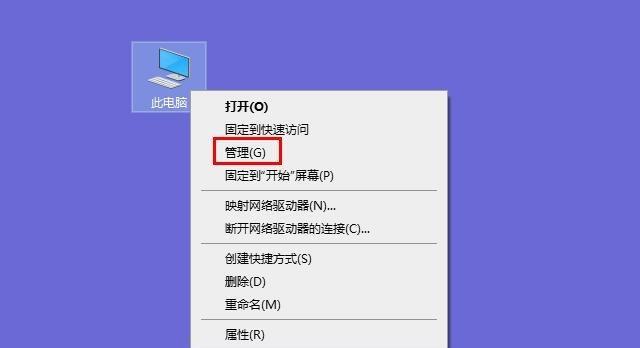
Periksa sama ada sambungan kabel pengecasan adalah baik
Pastikan palam kabel pengecasan dipasang sepenuhnya pada antara muka telefon bimbit Pertama, periksa sama ada sambungan antara telefon mudah alih dan kabel pengecasan adalah baik. Atau cuba gantikan kabel pengecas baharu Jika sambungan lemah, anda boleh cuba palamkan semula dan cabut kabel pengecasan.
Periksa sama ada pengecas berfungsi dengan betul
Kadangkala sebab telefon mempunyai skrin hitam dan tidak bertindak balas terhadap pengecasan adalah kerana pengecas rosak. Atau cuba pengecas baharu Anda boleh mencabut palam pengecas untuk melihat sama ada masalah itu boleh diselesaikan dan mengujinya dengan peranti lain.
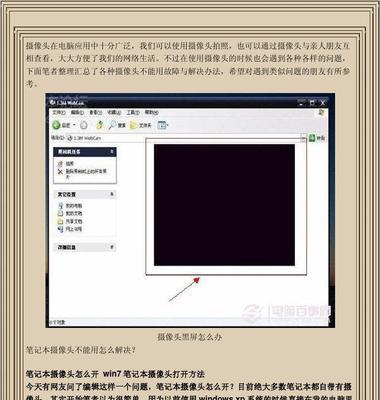
Periksa sama ada bekalan kuasa lancar
Anda boleh menyemak sama ada bekalan kuasa lancar, tetapi telefon masih mempunyai skrin hitam dan tidak bertindak balas terhadap pengecasan jika pengecas berfungsi seperti biasa. Pastikan bekalan kuasa normal dan cuba tukar palam pengecas ke alur keluar lain untuk mengecas semula.
Periksa sama ada bateri telefon bimbit rosak
Kerosakan bateri telefon bimbit juga antara punca telefon bimbit mempunyai skrin hitam dan tidak responsif semasa dicas. Lap kenalan logam bateri dengan kain bersih, cuba cas semula, kemudian pasang semula bateri Anda boleh cuba mengeluarkan bateri telefon.
Cuba mulakan semula telefon secara lembut
Kadangkala skrin hitam pada telefon dan tidak bertindak balas semasa pengecasan disebabkan oleh isu perisian. Kaedahnya ialah dengan menahan butang kuasa dan butang kelantangan bawah telefon selama kira-kira 10 saat sehingga telefon dimulakan semula. Anda boleh cuba mulakan semula telefon secara perlahan.

Cuba mulakan semula telefon anda
Anda boleh cuba mulakan semula jika mula semula lembut tidak berjaya. Sehingga telefon bergetar dan dimulakan semula, tekan dan tahan butang kuasa dan butang naikkan kelantangan telefon selama kira-kira 10 saat.
Periksa sama ada telefon terlalu panas
Terlalu panas juga merupakan salah satu sebab telefon mempunyai skrin hitam dan tidak bertindak balas terhadap pengecasan. Anda boleh membiarkan telefon menjadi sejuk untuk tempoh masa sebelum mengecas. Jika ya, anda boleh menyemak sama ada telefon terlalu panas.
Bersihkan port pengecasan dan palam kabel pengecasan telefon bimbit anda
Kadangkala port pengecasan dan palam kabel pengecasan akan menyebabkan pengecasan telefon bimbit yang lemah disebabkan oleh habuk atau kotoran. Kemudian cuba pasang dan cabut kabel pengecas semula Anda boleh menggunakan pengering rambut atau kapas untuk membersihkan port pengecasan dan palam kabel pengecasan dengan perlahan.
Naik taraf sistem telefon bimbit
Anda boleh pertimbangkan untuk menaik taraf sistem telefon bimbit sekiranya kaedah di atas tidak berkesan. Pepijat ini boleh diperbaiki dengan menaik taraf sistem Kadangkala pepijat sistem boleh menyebabkan telefon mempunyai skrin hitam dan menjadi tidak bertindak balas terhadap pengecasan.
Hubungi talian hotline perkhidmatan selepas jualan
Untuk bantuan dan penyelesaian profesional, anda boleh cuba menghubungi talian hotline perkhidmatan selepas jualan jenama telefon bimbit, jika tiada kaedah di atas berfungsi. Mereka akan memberi anda penyelesaian yang sepadan atau mengatur pembaikan berdasarkan situasi tertentu.
Tukar bateri telefon bimbit
Mungkin perlu menukar bateri telefon bimbit dengan yang baru jika bateri telefon bimbit sudah tua atau rosak teruk. Anda boleh pergi ke kedai pembaikan telefon bimbit profesional untuk pemeriksaan dan penggantian.
Hantar telefon anda untuk dibaiki
Anda boleh mempertimbangkan untuk menghantar telefon anda ke kedai pembaikan telefon mudah alih biasa untuk dibaiki, jika tiada kaedah di atas berfungsi. Pastikan telefon boleh dicas dan digunakan seperti biasa, dan mereka akan mengesan dan membaikinya berdasarkan isu tertentu.
Sandarkan telefon bimbit sebaliknya
Anda boleh mempertimbangkan untuk menggunakan telefon bimbit sandaran buat sementara waktu Jika masalah telefon mempunyai skrin hitam dan pengecasan tidak responsif tidak dapat diselesaikan dengan segera. Ini boleh memastikan keperluan komunikasi dan penggunaan biasa anda.
Beri perhatian kepada penggunaan pengecas
dan elakkan menggunakan pengecas berkualiti rendah untuk mengelak menjejaskan pengecasan biasa dan penggunaan telefon mudah alih Apabila menggunakan telefon bimbit setiap hari, berhati-hati menggunakan pengecas asal.
Penyelenggaraan tetap telefon anda
boleh mengurangkan kebarangkalian masalah seperti skrin hitam dan pengecasan tidak responsif, memastikan telefon anda dalam keadaan baik dan menyelenggara serta membersihkan telefon anda dengan kerap.
Kerosakan bateri, dsb., termasuk kegagalan sambungan, masalah bekalan kuasa, skrin hitam pada telefon bimbit tanpa tindak balas terhadap pengecasan, mungkin disebabkan oleh banyak sebab, kegagalan pengecas. Saya harap artikel ini dapat membantu anda menyelesaikan masalah ini dan memastikan pengecasan biasa dan penggunaan telefon anda melalui penyelesaian yang disediakan dalam artikel ini. Untuk mengelakkan masalah yang sama, kita juga harus memberi perhatian kepada penyelenggaraan harian dan penggunaan telefon bimbit yang betul.
Atas ialah kandungan terperinci Apakah yang perlu saya lakukan jika telefon saya mempunyai skrin hitam dan tidak bertindak balas terhadap pengecasan? (Penyelesaian komprehensif untuk masalah pengecasan skrin hitam dan telefon bimbit tidak responsif). Untuk maklumat lanjut, sila ikut artikel berkaitan lain di laman web China PHP!

Alat AI Hot

Undresser.AI Undress
Apl berkuasa AI untuk mencipta foto bogel yang realistik

AI Clothes Remover
Alat AI dalam talian untuk mengeluarkan pakaian daripada foto.

Undress AI Tool
Gambar buka pakaian secara percuma

Clothoff.io
Penyingkiran pakaian AI

AI Hentai Generator
Menjana ai hentai secara percuma.

Artikel Panas

Alat panas

Notepad++7.3.1
Editor kod yang mudah digunakan dan percuma

SublimeText3 versi Cina
Versi Cina, sangat mudah digunakan

Hantar Studio 13.0.1
Persekitaran pembangunan bersepadu PHP yang berkuasa

Dreamweaver CS6
Alat pembangunan web visual

SublimeText3 versi Mac
Perisian penyuntingan kod peringkat Tuhan (SublimeText3)

Topik panas
 1376
1376
 52
52
 Bagaimana untuk memulihkan penampilan asal ikon desktop telefon bimbit (dengan mudah menyelesaikan masalah kekeliruan ikon desktop telefon bimbit)
Sep 02, 2024 pm 03:05 PM
Bagaimana untuk memulihkan penampilan asal ikon desktop telefon bimbit (dengan mudah menyelesaikan masalah kekeliruan ikon desktop telefon bimbit)
Sep 02, 2024 pm 03:05 PM
Dalam proses penggunaan telefon bimbit setiap hari, kita sering menghadapi situasi di mana ikon desktop telefon bimbit menjadi kucar-kacir, yang mengganggu kita. Walau bagaimanapun, dengan beberapa operasi mudah, kami boleh memulihkan penampilan asal ikon desktop telefon mudah alih dengan mudah. Artikel ini akan memperkenalkan beberapa kaedah yang berkesan untuk menyelesaikan masalah ini. Sandarkan reka letak desktop Sebelum memulihkan ikon desktop telefon mudah alih, kita perlu menyandarkan reka letak desktop semasa dahulu. Buka tetapan telefon, cari pilihan "Desktop dan Kertas Dinding", kemudian klik butang "Sandaran dan Pulihkan", pilih "Reka Letak Desktop Sandaran", dan telefon akan menyimpan susun atur desktop semasa secara automatik. Gunakan pengurus ikon yang disertakan dengan sistem Kebanyakan sistem telefon mudah alih menyediakan fungsi pengurus ikon, yang boleh membantu kami memulihkan ikon desktop telefon mudah alih. Buka tetapan telefon anda dan cari "Apl & Pemberitahuan"
 Bagaimana untuk menyahaktifkan mod keselamatan telefon mudah alih oppo (dengan cepat dan mudah menyahaktifkan mod keselamatan telefon bimbit oppo)
Sep 02, 2024 pm 03:38 PM
Bagaimana untuk menyahaktifkan mod keselamatan telefon mudah alih oppo (dengan cepat dan mudah menyahaktifkan mod keselamatan telefon bimbit oppo)
Sep 02, 2024 pm 03:38 PM
Dalam sesetengah kes, telefon Oppo anda mungkin memasuki mod selamat, mengakibatkan ketidakupayaan untuk menggunakan fungsi telefon dengan betul. Dalam situasi ini, anda mungkin berasa keliru dan cemas. Walau bagaimanapun, jangan risau! Artikel ini akan memperkenalkan anda kepada beberapa kaedah cepat dan mudah untuk melumpuhkan mod selamat telefon Oppo anda dan membolehkan anda menggunakan telefon anda semula. 1. Periksa kuasa bateri Jika kuasa bateri telefon OPPO anda terlalu rendah, ia boleh menyebabkan telefon memasuki mod selamat secara automatik. Sila pastikan telefon anda dicas sepenuhnya dan cuba mulakan semula telefon anda. Tekan dan tahan butang kuasa Dalam sesetengah kes, telefon OPPO boleh keluar dari mod selamat dengan menekan lama butang kuasa. Cuba tahan butang kuasa selama beberapa saat untuk melihat sama ada anda boleh keluar dari mod selamat. Semak kekunci kelantangan Kadangkala, menekan gabungan kekunci kelantangan yang salah juga akan berlaku
 Langkah dan langkah berjaga-jaga untuk mendaftarkan ID Apple Hong Kong (menikmati kelebihan unik Kedai Apple Hong Kong)
Sep 02, 2024 pm 03:47 PM
Langkah dan langkah berjaga-jaga untuk mendaftarkan ID Apple Hong Kong (menikmati kelebihan unik Kedai Apple Hong Kong)
Sep 02, 2024 pm 03:47 PM
Produk dan perkhidmatan Apple sentiasa digemari oleh pengguna di seluruh dunia. Mendaftarkan ID Apple Hong Kong akan membawa lebih banyak kemudahan dan keistimewaan kepada pengguna Mari kita lihat langkah-langkah untuk mendaftarkan ID Apple Hong Kong dan perkara yang perlu anda perhatikan. Cara mendaftar ID Apple Hong Kong Apabila menggunakan peranti Apple, banyak aplikasi dan fungsi memerlukan menggunakan ID Apple untuk log masuk. Jika anda ingin memuat turun aplikasi dari Hong Kong atau menikmati kandungan keutamaan Hong Kong AppStore, adalah sangat perlu untuk mendaftarkan ID Apple Hong Kong. Artikel ini akan memperincikan langkah tentang cara mendaftar ID Apple Hong Kong dan perkara yang perlu anda perhatikan. Langkah: Pilih bahasa dan wilayah: Cari pilihan "Tetapan" pada peranti Apple anda dan masukkan
 Penyelesaian masalah skrin kabur pada monitor Samsung (cara menangani fenomena skrin kabur pada monitor Samsung)
Sep 04, 2024 pm 01:32 PM
Penyelesaian masalah skrin kabur pada monitor Samsung (cara menangani fenomena skrin kabur pada monitor Samsung)
Sep 04, 2024 pm 01:32 PM
Dengan perkembangan teknologi yang berterusan, monitor telah menjadi bahagian yang amat diperlukan dalam kehidupan dan kerja harian manusia. Walau bagaimanapun, kadangkala kami mungkin menghadapi beberapa masalah, seperti skrin kabur pada monitor Samsung. Artikel ini akan memperkenalkan beberapa penyelesaian biasa untuk membantu anda menangani masalah ini dengan lebih baik. 1. Periksa sama ada kabel sambungan selamat - pastikan kabel VGA, DVI atau HDMI utuh dan disambungkan dengan kukuh ke monitor dan komputer atau peranti lain. - Periksa sama ada antara muka kabel penyambung longgar atau kotor, dan bersihkan atau gantikannya jika perlu. 2. Laraskan resolusi dan kadar segar semula - Laraskan resolusi dan kadar segar semula monitor pada sistem komputer anda untuk memastikan ia sepadan dengan tetapan lalai monitor. - Cuba tetapan yang berbeza untuk melihat sama ada mereka boleh menyelesaikan isu skrin kabur.
 Bagaimana untuk mengenal pasti kotak kasut tulen dan palsu bagi kasut Nike (kuasai satu helah untuk mengenal pasti dengan mudah)
Sep 02, 2024 pm 04:11 PM
Bagaimana untuk mengenal pasti kotak kasut tulen dan palsu bagi kasut Nike (kuasai satu helah untuk mengenal pasti dengan mudah)
Sep 02, 2024 pm 04:11 PM
Sebagai jenama sukan yang terkenal di dunia, kasut Nike telah menarik perhatian ramai. Bagaimanapun, terdapat juga sejumlah besar produk tiruan di pasaran, termasuk kotak kasut Nike palsu. Membezakan kotak kasut tulen daripada yang palsu adalah penting untuk melindungi hak dan kepentingan pengguna. Artikel ini akan memberi anda beberapa kaedah yang mudah dan berkesan untuk membantu anda membezakan antara kotak kasut asli dan palsu. 1: Tajuk pembungkusan luar Dengan memerhatikan pembungkusan luar kotak kasut Nike, anda boleh menemui banyak perbezaan yang ketara. Kotak kasut Nike tulen biasanya mempunyai bahan kertas berkualiti tinggi yang licin untuk disentuh dan tidak mempunyai bau pedas yang jelas. Fon dan logo pada kotak kasut tulen biasanya jelas dan terperinci, dan tiada kabur atau ketidakkonsistenan warna. 2: LOGO tajuk hot stamping LOGO pada kotak kasut Nike biasanya hot stamping Bahagian hot stamping pada kotak kasut tulen akan ditunjukkan
 Bagaimana untuk menyemak kata laluan WiFi pada telefon Android (operasi mudah membolehkan anda mendapatkan kata laluan WiFi yang disambungkan dengan mudah)
Sep 02, 2024 pm 05:10 PM
Bagaimana untuk menyemak kata laluan WiFi pada telefon Android (operasi mudah membolehkan anda mendapatkan kata laluan WiFi yang disambungkan dengan mudah)
Sep 02, 2024 pm 05:10 PM
Dengan populariti rangkaian wayarles, kami sering menyambung ke rangkaian WiFi yang berbeza, tetapi kadangkala kami terlupa kata laluan rangkaian WiFi tertentu. Artikel ini akan memperkenalkan cara menyemak kata laluan WiFi yang disambungkan pada telefon Android, supaya anda boleh mendapatkan dan merakamnya dengan mudah. Perenggan 1. Masukkan halaman tetapan WiFi melalui tetapan sistem Masukkan halaman tetapan WiFi dengan mengklik pilihan "WiFi" dalam tetapan telefon. 2. Pilih rangkaian WiFi yang disambungkan Dalam halaman tetapan WiFi, cari dan klik nama rangkaian WiFi yang disambungkan. 3. Masukkan halaman butiran rangkaian WiFi Dalam tetingkap timbul, klik "Butiran Rangkaian" atau pilihan yang serupa untuk memasuki halaman butiran rangkaian WiFi. 4. Paparkan kelajuan tinggi WiFi yang disambungkan
 Cara membersihkan sarung telefon bimbit silikon berwarna (petua dan langkah berjaga-jaga pembersihan yang mudah dan praktikal)
Sep 02, 2024 pm 04:09 PM
Cara membersihkan sarung telefon bimbit silikon berwarna (petua dan langkah berjaga-jaga pembersihan yang mudah dan praktikal)
Sep 02, 2024 pm 04:09 PM
Sarung telefon silikon berwarna adalah salah satu aksesori biasa untuk peminat telefon bimbit moden Walau bagaimanapun, selepas tempoh penggunaan, kotoran dan habuk pasti akan terkumpul pada sarung telefon, menjejaskan penampilan dan kebersihannya. Cara membersihkan sarung telefon silikon berwarna dengan betul ialah sesuatu yang perlu diketahui oleh setiap pengguna telefon bimbit Artikel ini akan memperkenalkan anda kepada beberapa petua dan langkah berjaga-jaga pembersihan yang mudah dan praktikal untuk membantu anda membersihkan sarung telefon silikon berwarna dengan mudah. 1. Persediaan sebelum membersihkan Sebelum membersihkan, pastikan dahulu telefon dimatikan dan asingkan telefon daripada sarung telefon. Kemudian sediakan alatan berikut: berus berbulu lembut, detergen lembut, air suam dan tuala bersih. 2. Gunakan berus berbulu lembut untuk mengeluarkan kebanyakan habuk Gunakan berus berbulu lembut untuk membersihkan sebahagian besar habuk pada permukaan sarung telefon berwarna silikon Anda boleh meletakkan sarung telefon di atas tuala kertas mengelakkan habuk daripada bertaburan. mahu
 Bolehkah wanita hamil awal menggunakan komputer (Kesan penggunaan komputer pada wanita hamil awal dan langkah berjaga-jaga)
Sep 02, 2024 pm 03:47 PM
Bolehkah wanita hamil awal menggunakan komputer (Kesan penggunaan komputer pada wanita hamil awal dan langkah berjaga-jaga)
Sep 02, 2024 pm 03:47 PM
Kehamilan adalah detik penting dalam kehidupan setiap wanita, terutamanya wanita hamil awal yang perlu memberi perhatian khusus kepada kesihatan diri. Walau bagaimanapun, dalam masyarakat moden, komputer telah menjadi bahagian yang sangat diperlukan dalam kehidupan manusia. Bolehkah wanita hamil awal menggunakan komputer? Artikel ini akan meneroka kesan penggunaan komputer pada kehamilan awal dan langkah berjaga-jaga yang berkaitan. 1. Kesan sinaran komputer kepada wanita hamil awal adalah kebimbangan ramai orang Bagi wanita hamil awal, sinaran komputer mungkin memberi kesan tertentu kepada perkembangan janin. Susunan masa penggunaan komputer yang munasabah Wanita hamil awal harus mengatur masa penggunaan komputer mereka dengan munasabah dan mengelakkan penggunaan berterusan jangka panjang Khususnya, mereka perlu memberi perhatian kepada rehat dan perlindungan mata. Postur yang betul untuk melindungi tulang belakang lumbar Apabila menggunakan komputer, wanita hamil awal harus mengekalkan postur duduk yang baik untuk melindungi tulang belakang lumbar.



